※以下は、画像拡大スクリプトをご使用中のお客様向けにフリーソフトの「Vix」を利用した画像のトリミング方法についての説明です。(デジタルカメラのデータをそのままアップロードした場合、ファイルサイズが大き過ぎるためにウェブ表示用に加工した画像をアップロードします)
- デジタルカメラ等のデータをPCに保存します。
デスクトップ上に新規フォルダを作成して下さい。(保存先は何処でもかまいません。説明上デスクトップに新規フォルダを作成したと仮定して説明させていただきます。)

- ViXを起動します。
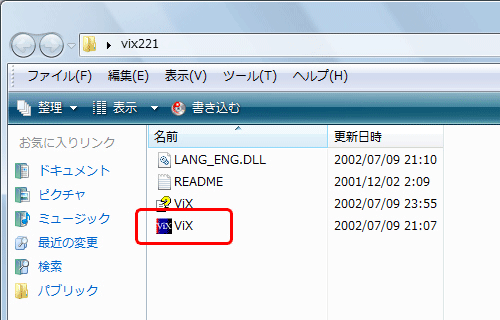
- 画像(元データ)のリサイズ
(※リサイズして保存する際、画像のファイル名はそのままでOKです。)
①表示されている画像の中で、今回使用したい画像(アップロードしたい画像)を選択します。複数枚リサイズする場合は、キーボードの[ Ctrlキー ]を押しながら画像を選択して下さい。
②メニューから 画像 → 総合変換を選択します。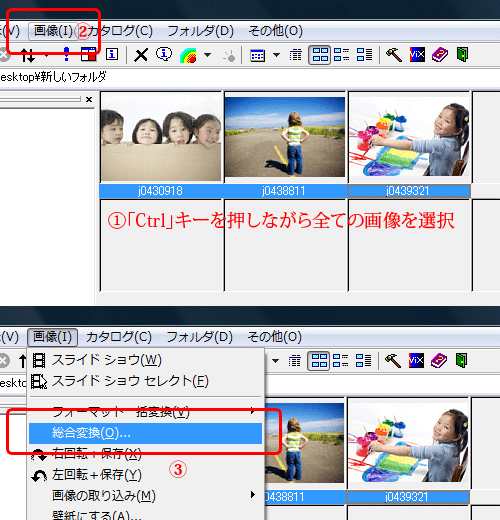
- リサイズ – 縦横の大きさを変更します。
リサイズ画像の大きさは任意ですが、ユーザーのPC画面解像度・使用デバイス等の関係もありますので800×600以下が良いと思われます。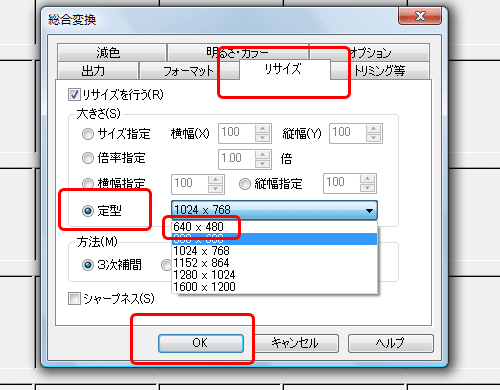
- 保存



